До Android 10 включительно установка игр с кэшем была плевым делом. Первые проблемы начались после релиза Android 11. Операционная система начала блокировать доступ к папкам data и obb, куда обычно распаковывается кэш, но вплоть до Android 12 ограничение стандартного проводника можно было обойти, воспользовавшись любым менеджером файлов из Google Play. С выходом Android 13 все стало намного сложнее. Теперь не помогает даже сторонний проводник, однако мне удалось найти способ, как разблокировать доступ к папке data или obb, и его простота вас удивит.

На Android 13 устанавливать игры стало намного сложнее
Почему заблокирован доступ к папке на Андроид
Если вы попытаетесь открыть папку obb или data через стандартный проводник, то увидите сообщение с текстом «Содержимое этой папки не может быть отображено здесь из-за ограничений Android» или немного другой формулировкой в зависимости от производителя смартфона. С чем же связана блокировка доступа?
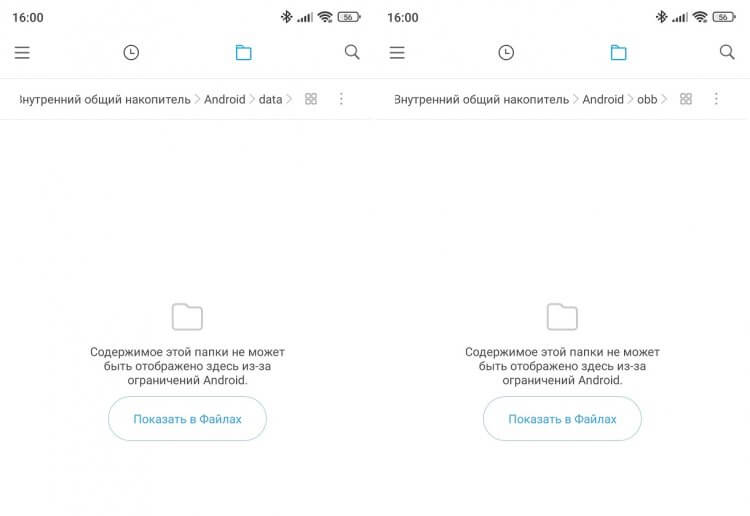
По умолчанию доступ к папкам заблокирован
Выпуская каждое обновление Android, компания Google анонсирует улучшения в области безопасности. Блокировка папок data и obb как раз вписывается в эту концепцию. Скрыв их содержимое, операционная система защищает приложения от случайного вмешательства пользователя, которое могло бы нарушить их работу. Задумка хорошая, но все это мешает установить игру с кэшем на Андроид.
Как открыть папку data или obb
Чтобы открыть папку obb или data, не обязательно устанавливать сторонний софт. Достаточно нажать кнопку «Показать в Файлах», после чего вы увидите содержимое каталогов.
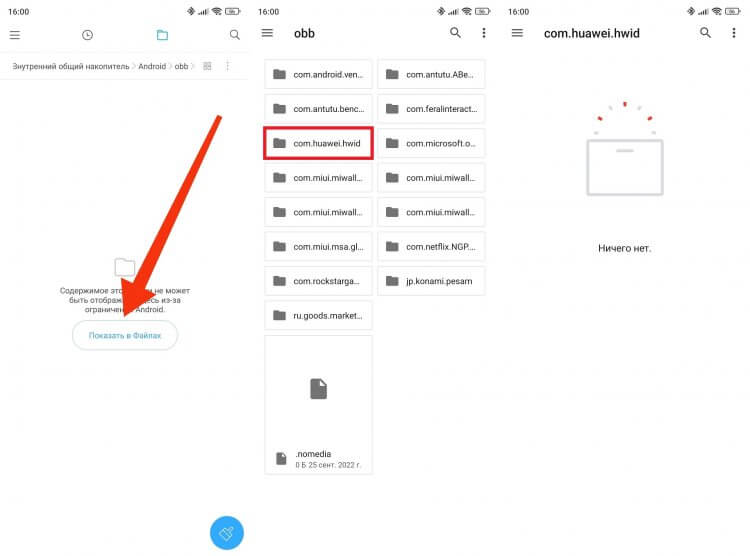
Содержимое папок вы все равно не увидите
Другое дело, что попасть в конкретную подпапку из obb или data у вас не получится. Проводник сообщит, будто внутри ничего нет. То же самое произойдет при использовании менеджера файлов из Google Play. Папку obb или data вы, конечно, откроете, но получить доступ к вложенному каталогу не получится. Вместе этого на экране появится надпись «В целях защиты вашей конфиденциальности мы заблокировали доступ к этой папке».
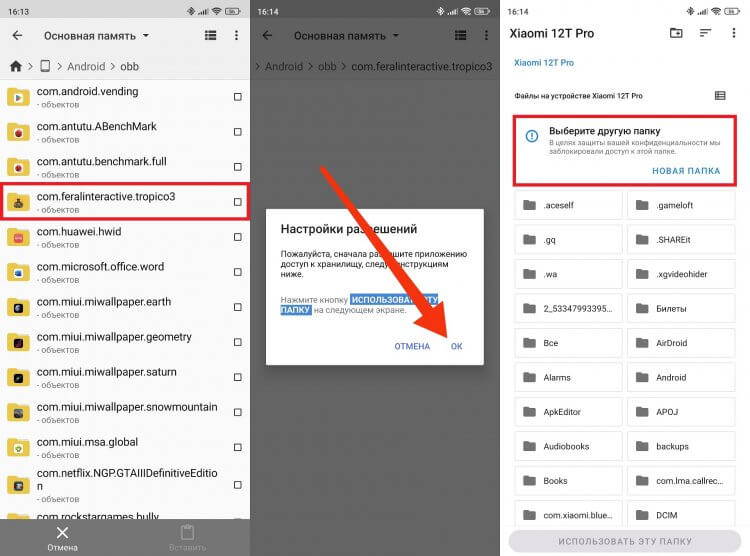
Сторонние проводники тоже не допускаются к data и obb
Казалось бы, в чем проблема? Нам же требуется всего лишь открыть obb или data, а затем — перекинуть туда кэш. Однако даже при использовании стороннего проводника в папках obb и data не отображается кнопка «Вставить» во время копирования. Выход только один — подключить смартфон к ПК.
 Поделись своим мнением или задай вопрос в нашем телеграм-чате
Поделись своим мнением или задай вопрос в нашем телеграм-чате
Как получить доступ к папке data или obb
Доступ к папке obb на Android 13, а также к каталогу data, в полной мере открывается только через компьютер на Windows. Вы увидите все содержимое и в конечном итоге сможете установить игру с кэшем.
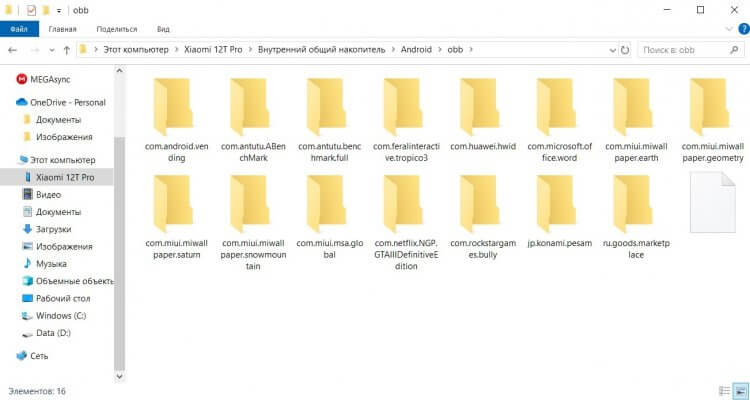
Получить полноценный доступ к папкам можно только через компьютер
Поэтому подключите телефон к компьютеру через USB, как это было проиллюстрировано в нашей инструкции, после чего вам останется лишь перекинуть кэш в obb или data.
Как установить игру с кэшем на Андроид 13
Если вы никогда не устанавливали игры с кэшем, еще раз напомню, как это делается в реалиях Android 13:
-
- Скачайте и установите APK на телефон, но не запускайте игру.
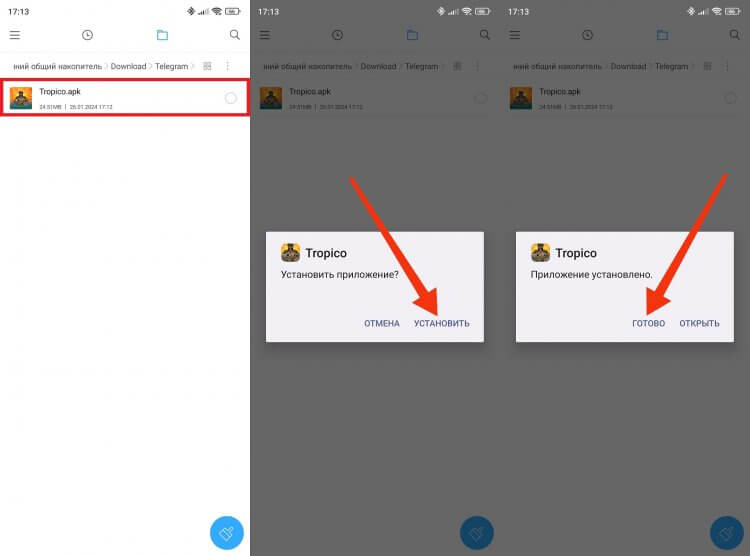
Не запускайте игру после установки APK
-
- Загрузите кэш игры на компьютер.
- Распакуйте содержимое архива.
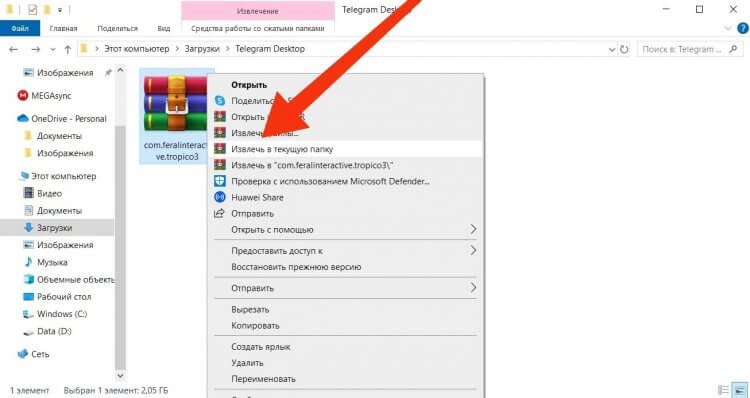
Распакуйте содержимое архива с кэшем в текущую папку
-
- Подключите телефон к ПК по USB-кабелю.
- Используя стандартный проводник Windows, скопируйте папку с кэшем по пути Android/obb или Android/data.
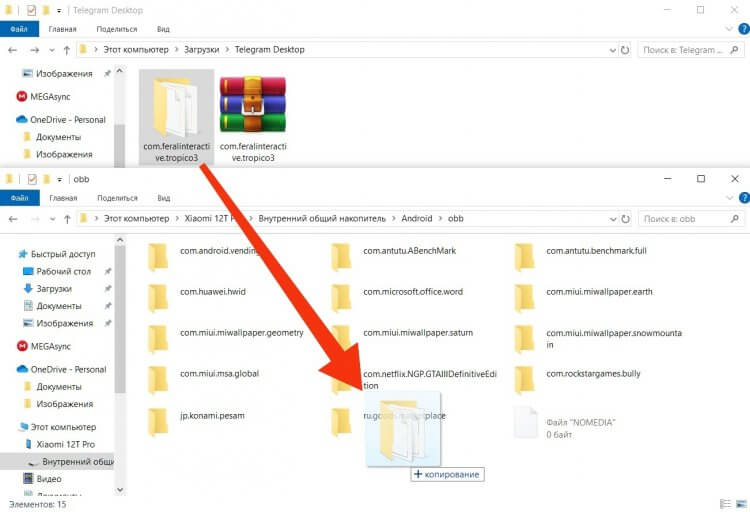
Осталось только перетащить папку с кэшем
По этой инструкции я устанавливал игру Tropico на Android и при помощи компьютера на базе операционной системы Windows мне удалось получить доступ к папке obb, куда нужно было переместить кэш.
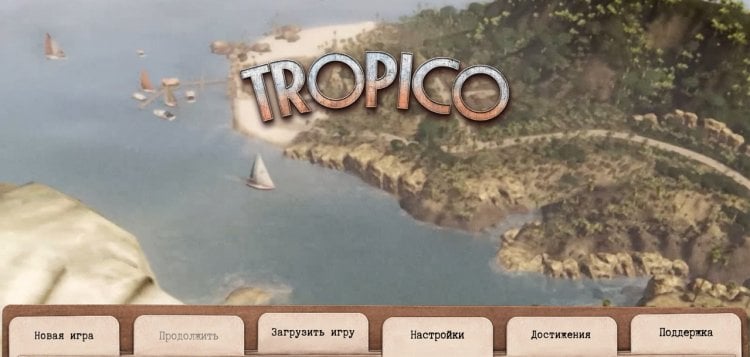
Теперь игра точно запустится
Возможно, в вашем случае необходимо задействовать каталог data. Поэтому перед копированием обязательно уточните, в какую папку кидать кэш. Обычно эта информация указана на странице загрузки игры в интернете.
Игры на Андроид со встроенным кэшем
Обращаться к помощи ПК не нужно, если вы найдете игру со встроенным кэшем. Подобные сборки остаются редкостью, поскольку размер APK в таком случае достигает несколько гигабайтов. Это делает процесс установки слишком долгим, а потому данный способ не пользуется популярностью.
Как установить приложение, если оно недоступно в вашей стране
Итак, подведу итог и еще раз кратко напомню, как установить игру на телефон, если устройство базируется на Android 13:
- через магазин приложений;
- установить APK со встроенным кэшем;
- установить APK и перекинуть кэш в obb или data через компьютер.
Если после выхода Android 14 ситуация изменится, мы обязательно постараемся найти альтернативный способ, как разблокировать папки data и obb.
